Εάν χρησιμοποιείτε ένα iPhone, θα συμφωνούσατε όταν λέμε ότι είναι πολύ απλό στη χρήση, χάρη στην απλότητα του iOS και στη βελτιωμένη διασύνδεση. Ενώ το iOS είναι σίγουρα πολύ εύκολο στη χρήση, χρειάζεται λίγα επιπλέον βήματα για να κάνετε απλές εργασίες, σε αντίθεση με το Android, όπου έχετε έναν τόνο δροσερών συντομεύσεων που μπορείτε να χρησιμοποιήσετε. Λοιπόν, το νέο είναι ότι υπάρχουν αρκετές συντομεύσεις iOS για να εκτελέσετε πιο γρήγορα ορισμένες εργασίες. Αυτές οι συντομεύσεις του iPhone είναι αρκετά απλές, αλλά εκπληκτικά, δεν το γνωρίζουν πολλοί άνθρωποι. Έτσι, χωρίς περαιτέρω παραβίαση, υπάρχουν 14 δροσερές συντομεύσεις iPhone που πρέπει να χρησιμοποιήσετε σίγουρα:
1. Απόρριψη πολλαπλών εφαρμογών
Όταν έχετε έναν τόνο εφαρμογών που ανοίγουν στο iPhone σας, η κατάργησή τους μία προς μία από την οθόνη πολλαπλών εντολών μπορεί να είναι μια ενοχλητική εργασία. Ωστόσο, πολλοί άνθρωποι δεν γνωρίζουν ότι υπάρχει ένας (ελαφρώς) πιο γρήγορος τρόπος να κάνουν το ίδιο. Μπορείτε να χρησιμοποιήσετε δύο δάχτυλα κάθε φορά για να περάσετε δύο διαφορετικές εφαρμογές από την οθόνη πολλαπλών εντολών. Αρκετά απλό, δεν θα το πείτε;
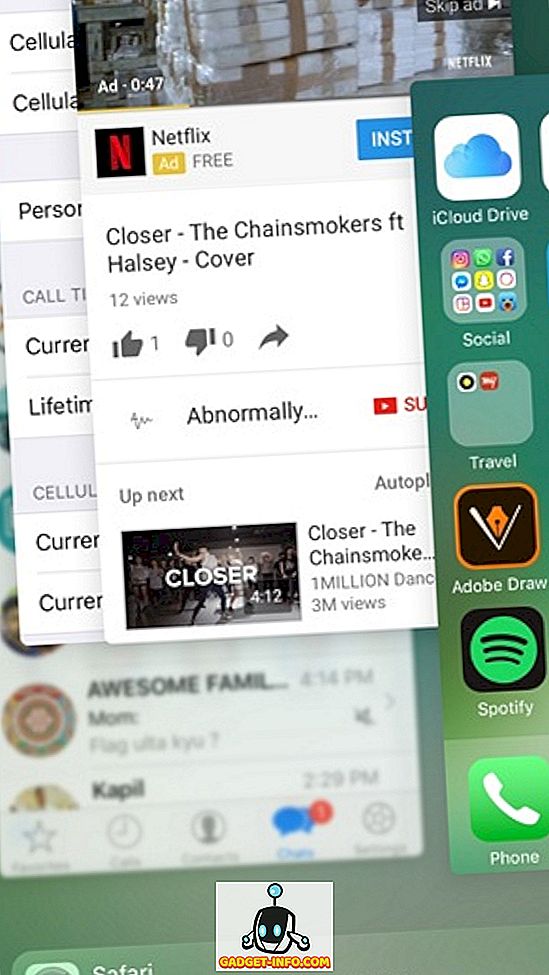
2. Προσθέστε ιστοσελίδες στην αρχική οθόνη
Το άνοιγμα του Safari ή οποιουδήποτε άλλου προγράμματος περιήγησης που χρησιμοποιείτε, μετά την εισαγωγή της διεύθυνσης στον αγαπημένο σας ιστότοπο ή ακόμα και την επικεφαλίδα σε σελιδοδείκτες δεν είναι πραγματικά μια γρήγορη λύση. Ευτυχώς, το iOS σάς επιτρέπει να δημιουργείτε συντομεύσεις για ιστοσελίδες στην αρχική οθόνη. Είναι απλό, απλά πηγαίνετε στην ιστοσελίδα στο Safari και πατήστε το κουμπί κοινής χρήσης . Στην τρίτη σειρά της σελίδας κοινής χρήσης, πατήστε το κουμπί " Προσθήκη στην αρχική οθόνη " και η συντόμευση της ιστοσελίδας θα προστεθεί στην αρχική οθόνη.
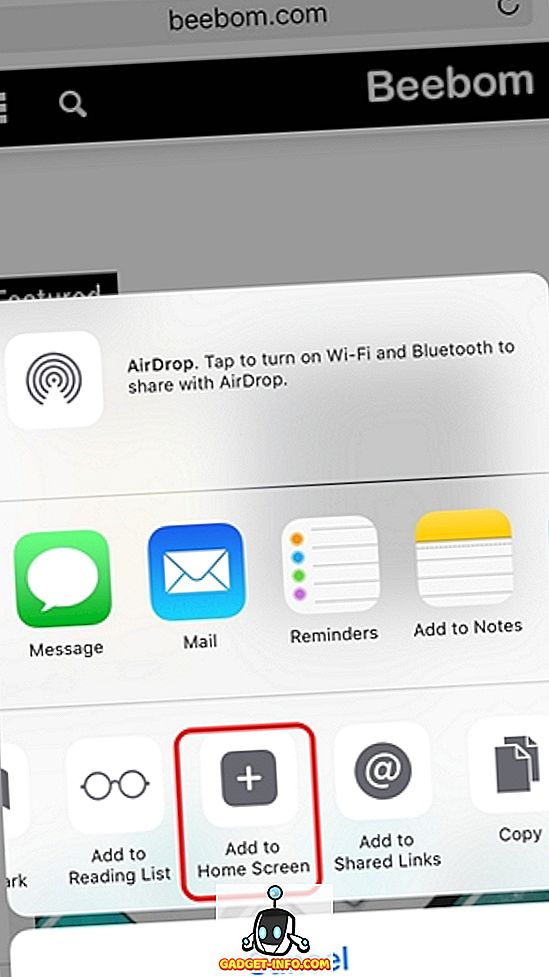
3. Άμεση επιστροφή στην προηγούμενη εφαρμογή
Παρόλο που μπορείτε να χρησιμοποιείτε πάντα τον διακόπτη πολλαπλών εντολών για εναλλαγή μεταξύ διαφορετικών ανοιχτών εφαρμογών, υπάρχει ακόμα πιο γρήγορη λύση. Όταν ανοίγετε μια εφαρμογή από άλλη εφαρμογή, ας πούμε ότι ανοίξατε το App Store από ένα σύνδεσμο iTunes στο Safari, θα δείτε ένα εικονίδιο στο επάνω αριστερό με το κουμπί πίσω. Μπορείτε να πατήσετε απλώς αυτό το εικονίδιο για να επιστρέψετε στην προηγούμενη εφαρμογή.
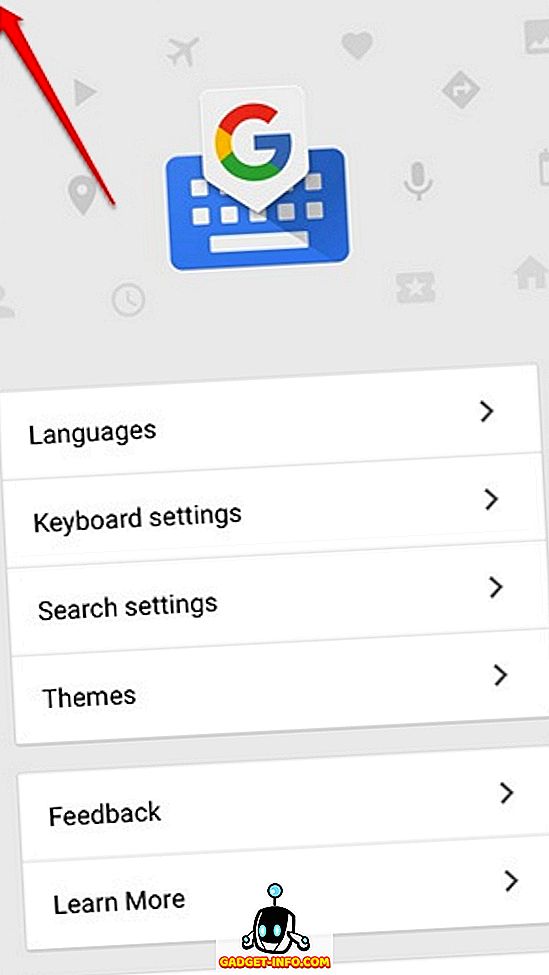
4. Ελέγξτε το iPhone με κινήσεις κεφαλής
Εάν θέλετε να εκτελέσετε μερικές εργασίες χωρίς να αγγίξετε την οθόνη, το iPhone σας επιτρέπει να το κάνετε και αυτό. Μπορείτε να ρυθμίσετε τους διακόπτες της κάμερας στις Ρυθμίσεις-> Προσβασιμότητα για να ρυθμίσετε διάφορες εργασίες μέσω μιας κίνησης αριστερού ή δεξιού κεφαλιού .
Μπορείτε να επιλέξετε ένα στοιχείο, να μετακινηθείτε σε διαφορετικά στοιχεία διεπαφής, να εκτελέσετε εργασίες όπως το άνοιγμα του κέντρου ειδοποιήσεων, του διακόπτη εφαρμογής, του Siri κ.λπ., όλα με απλές κινήσεις του κεφαλιού. Έχουμε ένα λεπτομερές άρθρο σχετικά με τις κινήσεις του κεφαλιού του iPhone, θα πρέπει να το ελέγξετε για όλες τις λεπτομέρειες.
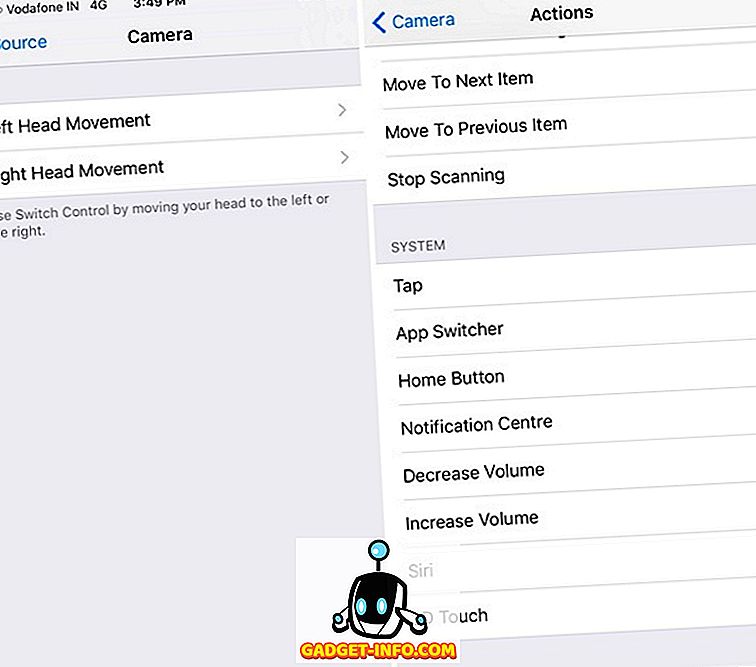
5. Αποτυπώστε φωτογραφίες με το πλήκτρο έντασης
Κάνοντας μια φωτογραφία από το κουμπί λήψης στην οθόνη μπορεί να είναι αποθαρρυντικό έργο, ειδικά όταν παίρνετε ένα selfie και έχετε ένα iPhone 7 Plus. Λοιπόν, μπορείτε εύκολα να καταγράψετε φωτογραφίες στο iPhone σας πατώντας οποιοδήποτε από τα δύο κουμπιά έντασης ήχου . Στην πραγματικότητα, η λειτουργία είναι ενεργοποιημένη από προεπιλογή, επομένως μπορείτε απλά να κατευθυνθείτε στην εφαρμογή Κάμερα και απλά πατήστε το πλήκτρο έντασης ήχου για να τραβήξετε μια φωτογραφία. Μπορείτε ακόμη να πατήσετε παρατεταμένα ένα πλήκτρο έντασης για να λάβετε φωτογραφίες έκρηξης.
6. Αποφύγετε γρήγορα κλήσεις
Υπάρχουν φορές που βρίσκεστε σε μια συνάντηση και ξεχάσετε να τοποθετήσετε το τηλέφωνό σας σε σιωπηλή και τότε το τηλέφωνό σας αρχίζει να χτυπάει. Ναι, αυτό μπορεί να είναι ενοχλητικό. Λοιπόν, την επόμενη φορά που θα συμβεί, μπορείτε να σιωπήσετε γρήγορα ή να απορρίψετε μια κλήση με αυτή την δροσερή συντόμευση του iPhone. Παρόλο που μπορείτε να σβήσετε μια τηλεφωνική κλήση πατώντας το κουμπί έντασης ήχου, μπορείτε να απορρίψετε μια κλήση πατώντας γρήγορα το πλήκτρο λειτουργίας / κλειδώματος δύο φορές .
7. Χρησιμοποιήστε Υποστηρικτική αφή
Δεν τους αρέσει ο καθένας να χρησιμοποιούν το κλειδί στο σπίτι υλικού, ειδικά όταν χρησιμοποιείτε μια μεγάλη συσκευή όπως το iPhone 7 Plus. Λοιπόν, το iOS διαθέτει μια δροσερή λειτουργία Υποβοήθησης. Μπορείτε να το ενεργοποιήσετε στις Ρυθμίσεις-> Προσβασιμότητα και μόλις τελειώσετε, θα δείτε ένα πλωτό εικονίδιο, το οποίο φέρνει συντομεύσεις στην αρχική οθόνη, το κέντρο ελέγχου, το Siri, τον προσανατολισμό της οθόνης, τον τόμο, το κέντρο ειδοποιήσεων και άλλα. Μπορείτε ακόμη να προσθέσετε περισσότερες ενέργειες στο πλωτό μενού.
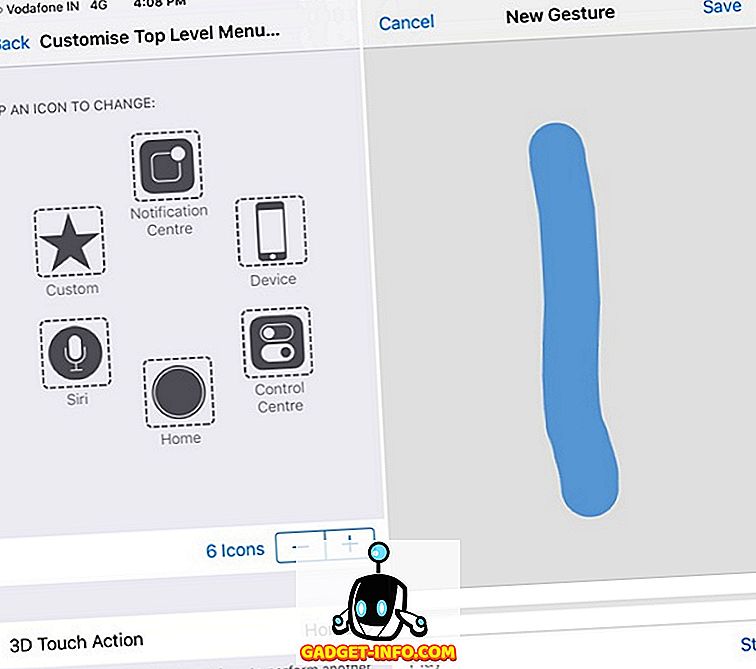
Επίσης, διαθέτει μια επιλογή δροσερό χειρονομίες, η οποία σας επιτρέπει να κάνετε μια χειρονομία οθόνης με μια μόνο βρύση. Για παράδειγμα, μπορείτε να δημιουργήσετε ένα δάχτυλο προς τα πάνω για να το χρησιμοποιήσετε όταν υπάρχει ένας μεγάλος ιστότοπος και δεν θέλετε να μετακινηθείτε για μεγάλο χρονικό διάστημα. Χρησιμοποιήσαμε επίσης τη λειτουργία σε ένα από τα κόλπα Snapchat για να τραβήξετε βίντεο χωρίς να χρειαστεί να κρατήσετε το κουμπί λήψης, οπότε δοκιμάστε το.
8. Κάντε λήψη φωτογραφιών κατά τη λήψη βίντεο
Οι πιθανότητες είναι ότι το γνωρίζετε ήδη, αλλά αν δεν γνωρίζετε, μπορείτε να τραβήξετε φωτογραφίες ενώ φωτογραφίζετε βίντεο. Όταν τραβάτε ένα βίντεο, θα δείτε ένα κουμπί λήψης στο κάτω δεξί μέρος, το οποίο μπορείτε να πατήσετε απλώς για να τραβήξετε φωτογραφίες. Αυτό είναι χρήσιμο γιατί δεν τους αρέσει ο καθένας να μοιράζονται ένα βίντεο και σε αυτή την περίπτωση, θα έχετε επίσης μια εικόνα κατά την παραγωγή ενός βίντεο, για να μοιραστείτε μια στιγμή.
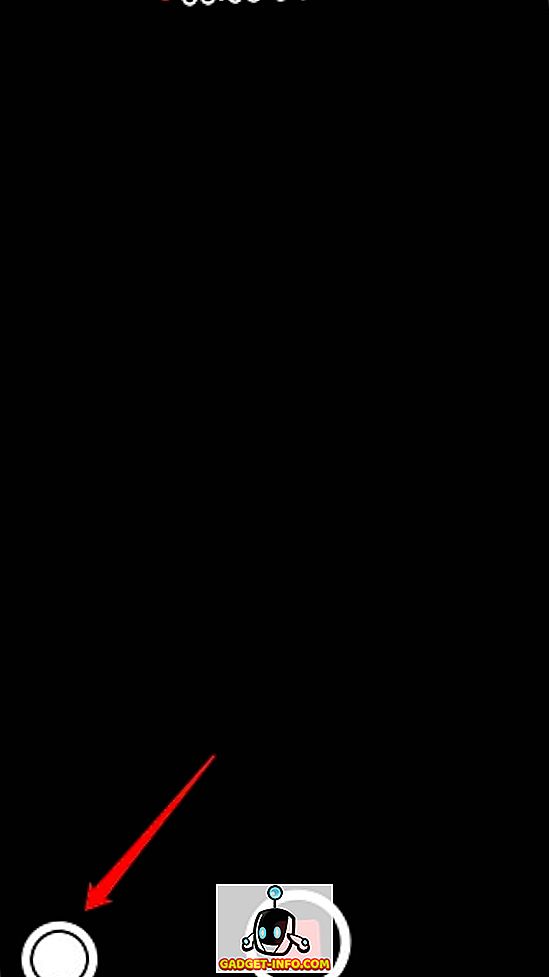
9. Συντομεύσεις προσβασιμότητας από το κουμπί Αρχική σελίδα
Το iOS σάς επιτρέπει να έχετε πρόσβαση σε διάφορες λειτουργίες Accessibility από το κουμπί του σπιτιού σας. Μπορείτε να το ενεργοποιήσετε στις Ρυθμίσεις-> Προσβασιμότητα-> Συντόμευση πρόσβασης . Υπάρχουν επιλογές για να ενεργοποιήσετε το VoiceOver, Invert Colors, Zoom, AssistiveTouch και πολλά άλλα. Μπορείτε να επιλέξετε πολλές συντομεύσεις και, στη συνέχεια, μπορείτε να τις ξεκινήσετε πατώντας τριπλά το πλήκτρο home .
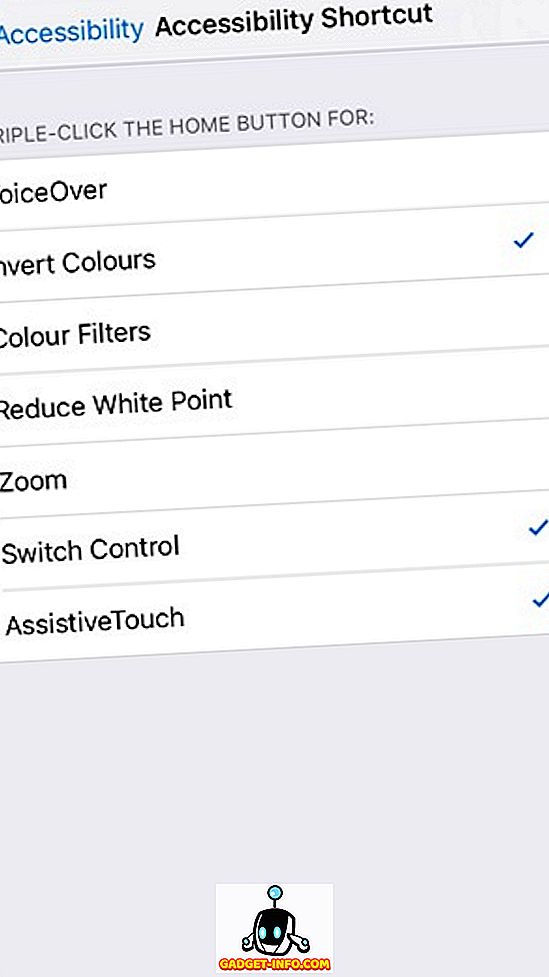
10. Ενεργοποιήστε τη λειτουργία με το ένα χέρι
Ένα άλλο αρκετά συνηθισμένο αλλά όχι τόσο δημοφιλές χαρακτηριστικό του iOS είναι η δυνατότητα Reachability, γνωστή και ως μονόχρωμη λειτουργία, η οποία φέρνει ολόκληρη τη διεπαφή χρήστη κάτω για να φτάσει εύκολα τα διάφορα στοιχεία, ειδικά εάν χρησιμοποιείτε μια έκδοση iPhone Plus. Η λειτουργία ενεργοποιείται με διπλό πάτημα του πλήκτρου σπιτιού . Μπορείτε να ενεργοποιήσετε την Reachability μέσα σε οποιαδήποτε εφαρμογή και θα ανοίξει με το UI κλιμακωτό, ώστε να μπορείτε να χειριστείτε τη διεπαφή μόνο με τον αντίχειρα και το ένα χέρι.
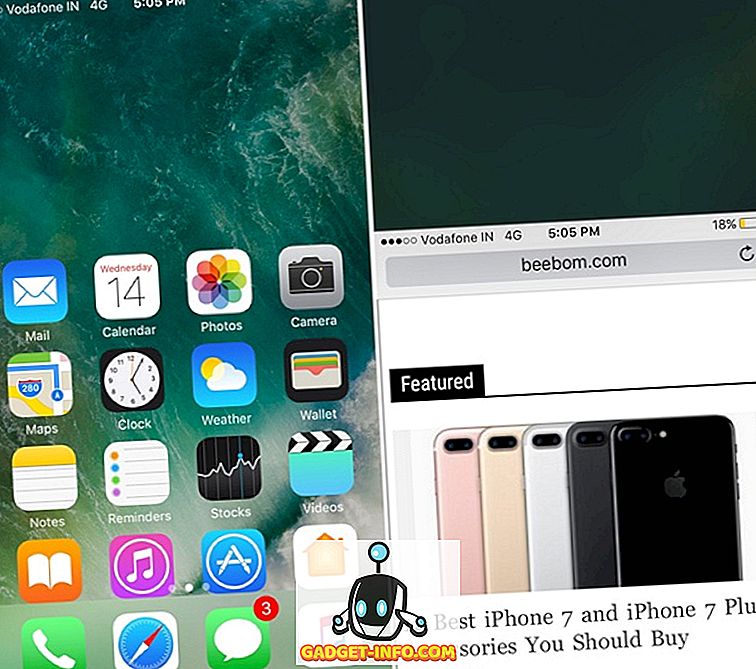
11. Χρησιμοποιήστε το Siri
Το Siri βελτιώνεται με την iOS 10, χάρη στην Apple που ανοίγει τον εικονικό βοηθό σε τρίτους προγραμματιστές. Ενώ μπορείτε πάντα να κάνετε ερωτήματα στο Siri, να ορίσετε υπενθυμίσεις, συναγερμοί κ.λπ., μπορείτε να κάνετε ακόμα περισσότερα τώρα. Με την τελευταία ενημέρωση για το iOS, μπορείτε να χρησιμοποιήσετε το Siri για να γράψετε τα άτομα σε WhatsApp, να πάρετε μια καμπίνα από το Lyft ή το Uber, να στείλετε πληρωμές μέσω του Venmo και πολλά άλλα . Είναι όμως μόνο η αρχή και μπορούμε να περιμένουμε ακόμη περισσότερες εφαρμογές τρίτων για να φέρει την ενσωμάτωση του Siri, κάτι που θα κάνει την τελική συντόμευση του iPhone, δεδομένου ότι μπορείτε να ενεργοποιήσετε το hands-free της Siri, ακόμη και όταν το iPhone σας είναι κλειδωμένο.
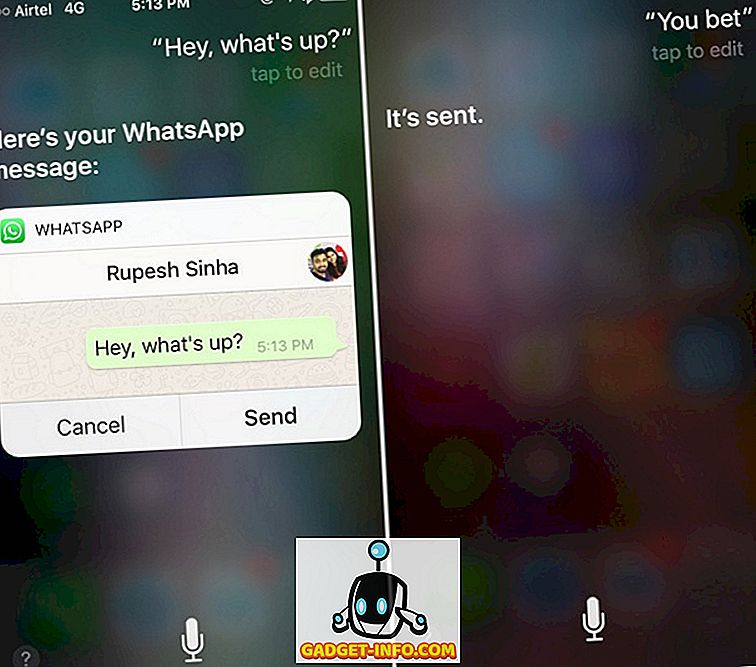
12. Δοκιμάστε 3D Touch
Το 3D Touch ήταν ένα από τα αγαπημένα χαρακτηριστικά που έφτασε με το iPhone 6s και με το iOS 10, γίνεται ακόμη καλύτερο. Τώρα μπορείτε να πιέσετε σχεδόν οποιοδήποτε στοιχείο UI στο iOS 10 και να πάρετε μερικές νέες πληροφορίες ή επιλογές. Για παράδειγμα, μπορείτε να χρησιμοποιήσετε το 3D Touch για να δείτε μια προεπισκόπηση μιας ειδοποίησης, να απαντήσετε σε μηνύματα από την οθόνη κλειδώματος, να διαγράψετε όλες τις ειδοποιήσεις, να πάρετε περισσότερες επιλογές στο Κέντρο ελέγχου και σχεδόν παντού για να γίνετε ταχύτερα.
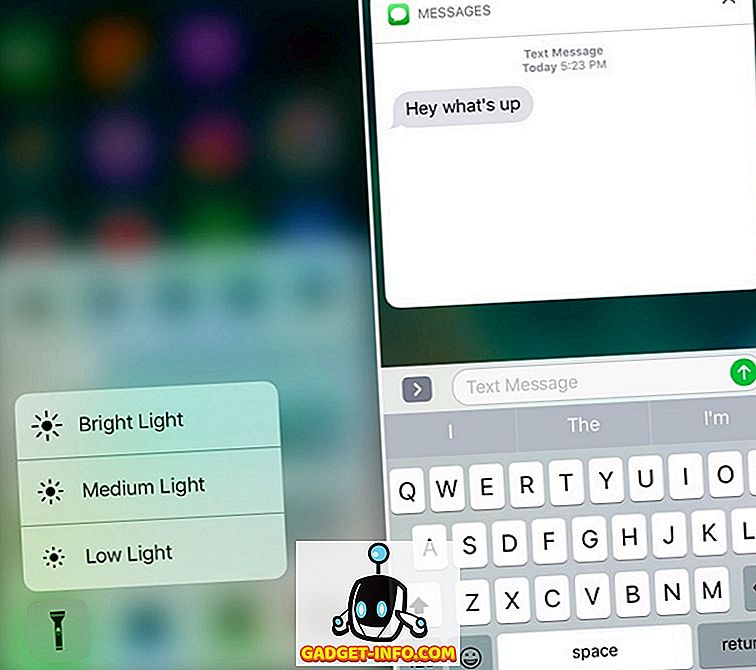
13. Widgets
Widgets είναι ένα χαρακτηριστικό iOS που πιστεύουμε ότι είναι αρκετά υποτιμημένο. Με το iOS 10, τα γραφικά στοιχεία έχουν το δικό τους παράθυρο διαθέσιμο από την αρχική οθόνη, καθώς και την κλειδαριά οθόνης, καθιστώντας την πιο εξορθολογισμένη. Τα Widgets είναι σίγουρα εύχρηστες συντομεύσεις για το iPhone, καθώς υπάρχουν widgets διαθέσιμα για καιρικές συνθήκες, υπενθυμίσεις & συναγερμοί, αγαπημένες σας επαφές, προτάσεις εφαρμογής βασισμένες σε αυτά που χρησιμοποιείτε περισσότερο, σημειώσεις κλπ. Επιπλέον, μπορείτε να εγκαταστήσετε και κάποιες εκπληκτικές εφαρμογές widgets από το App Store. Βασικά, μπορείτε απλά να κατευθυνθείτε στην ενότητα widgets και να ελέγξετε διάφορες πληροφορίες, να ξεκινήσετε τις πιο χρησιμοποιούμενες εφαρμογές, να καλέσετε τις αγαπημένες σας επαφές και πολλά άλλα .
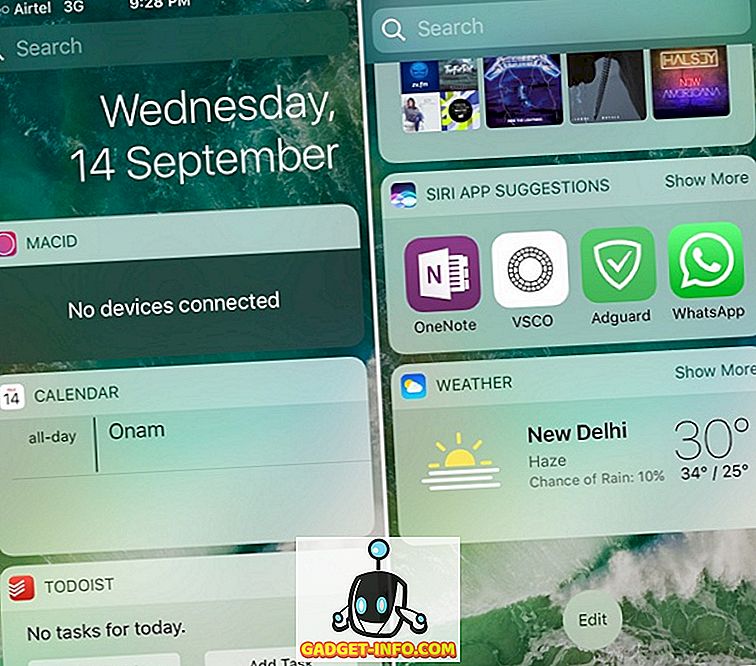
14. Συντομεύσεις πληκτρολογίου iOS
Αγαπάμε το πληκτρολόγιο iOS και εάν δεν το έχετε, υπάρχουν πολλές δροσερές συντομεύσεις πληκτρολογίου που προσφέρει, που θα σας κάνουν να το εκτιμήσετε περισσότερο. Παρόλο που υπάρχουν πολλές απλές συντομεύσεις πληκτρολογίου, αναφέρουμε εκείνες που πιστεύουμε ότι δεν γνωρίζετε. Έτσι, εδώ πηγαίνει:
Κεφαλαιοποιήστε μεμονωμένα γράμματα
Το να πατάτε το Caps Lock και στη συνέχεια να πληκτρολογείτε ένα γράμμα στο κεφάλαιο και να χτυπάτε ξανά το Caps Lock για να απενεργοποιήσετε τη χρήση κεφαλαίων μπορεί να είναι ενοχλητικό όταν πληκτρολογείτε ένα μεγάλο κείμενο. Λοιπόν, μπορείτε εύκολα να κεφαλαιοποιήσετε ξεχωριστά γράμματα στο πληκτρολόγιο iOS κρατώντας το πλήκτρο Caps Lock και σύροντας στο γράμμα που θέλετε να κεφαλαιοποιήσετε.
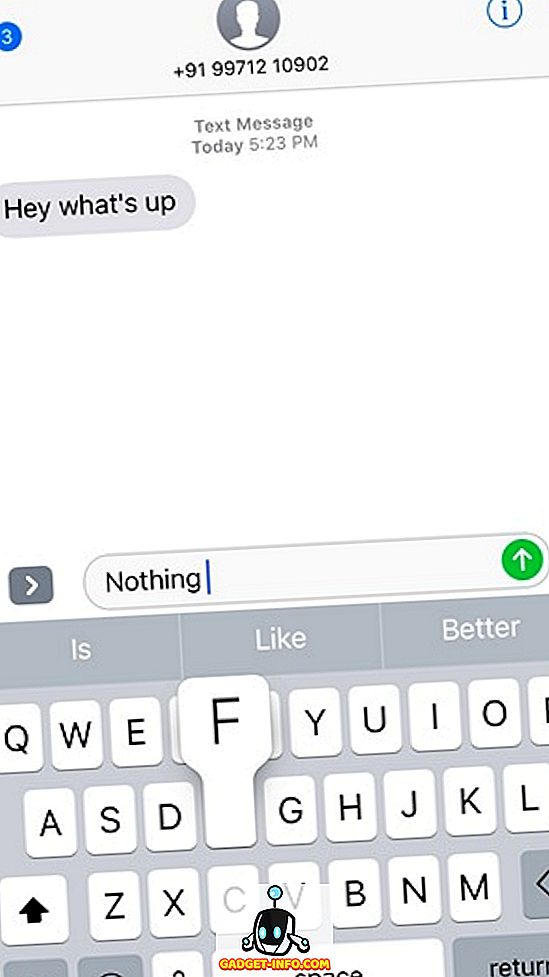
Ανακινήστε για αναίρεση
Ναι, άκουσα αυτό το δικαίωμα! Μπορείτε να κυλήσετε κυριολεκτικά το iPhone σας για να ακυρώσετε ένα πληκτρολογημένο, αντιγραμμένο, κομμένο ή επικολλημένο κείμενο . Εάν έχετε πληκτρολογήσει, αντιγράψει, κόψει ή επικολλήσει ένα κείμενο που θέλετε να διαγράψετε γρήγορα, κουνήστε το τηλέφωνό σας και θα λάβετε ένα μήνυμα που λέει "Undo Copy / Cut / Paste / Typing".
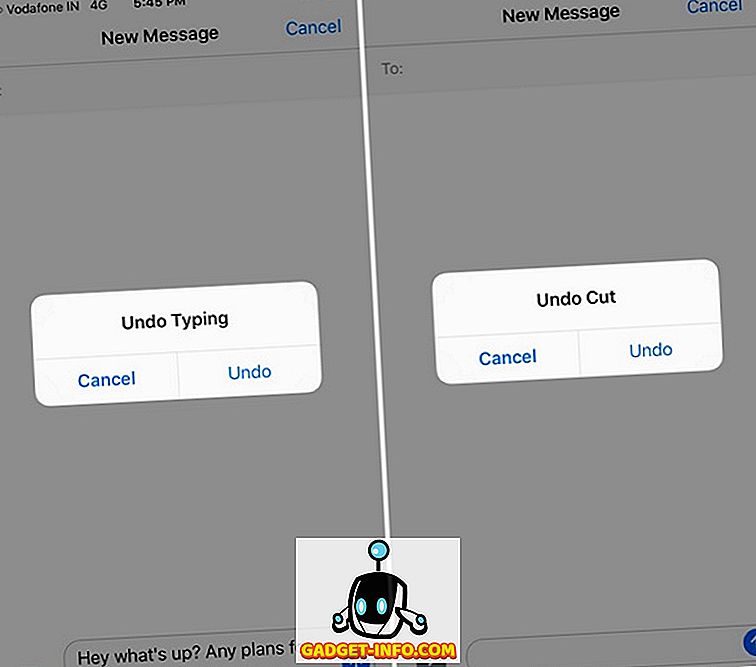
Ρυθμίστε τις δικές σας συντομεύσεις
Το iOS σάς επιτρέπει ακόμα να δημιουργήσετε τις δικές σας συντομεύσεις πληκτρολογίου. Μπορείτε να μεταβείτε στις Ρυθμίσεις-> Γενικά-> Πληκτρολόγιο-> Αντικατάσταση κειμένου . Εδώ μπορείτε να προσθέσετε συντομεύσεις όπως "wru" και φράση για τη συντόμευση "Πού είσαι;". Έτσι, όταν πληκτρολογείτε "wru", αυτόματα θα μετατραπεί σε "Πού είσαι;". Πόσο δροσερό είναι αυτό;
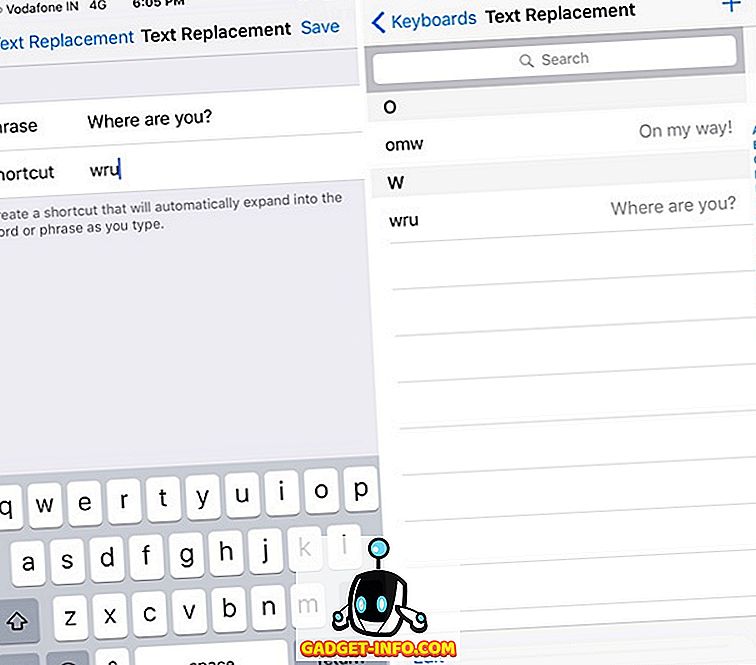
Δοκιμάστε αυτές τις συντομεύσεις iPhone για να επιταχύνετε τις εργασίες
Το iPhone είναι μια αρκετά γρήγορη συσκευή, αλλά υπάρχει πάντα περιθώριο βελτίωσης και αυτό ακριβώς φέρνουν αυτές οι συντομεύσεις. Αυτές οι δροσερές συντομεύσεις του iPhone μειώνουν τα βήματα σε διάφορες εργασίες, έτσι ώστε σίγουρα να επιταχύνουν τα πράγματα για εσάς. Λοιπόν, δοκιμάστε τα και ενημερώστε μας πώς τους αρέσουν. Επίσης, ενημερώστε μας αν υπάρχει μια συντόμευση στο iPhone που νομίζετε ότι χάσαμε. Απενεργοποιήστε τον ήχο στην παρακάτω ενότητα σχολίων.








